Extensions de fichiers (Windows)
Il s'agit d'une section complémentaire permettant de désactiver le comportement par défaut de Windows qui consiste à masquer les extensions de fichiers, ce qui vous permettra de trouver beaucoup plus facilement les fichiers référencés dans le guide.
:::: onglet Windows 11 par défaut
- Lancez l'Explorateur de fichiers en ouvrant n'importe quel répertoire, comme celui de votre carte SD
- Cliquez sur l'option « Afficher » dans la barre supérieure
- Si l'option n'est pas présente, cliquez sur le bouton ··· dans la partie la plus à droite de la barre supérieure
- Cliquez ou déplacez votre curseur sur le sous-menu Afficher >
- Cochez l'option intitulée
Extensions de nom de fichier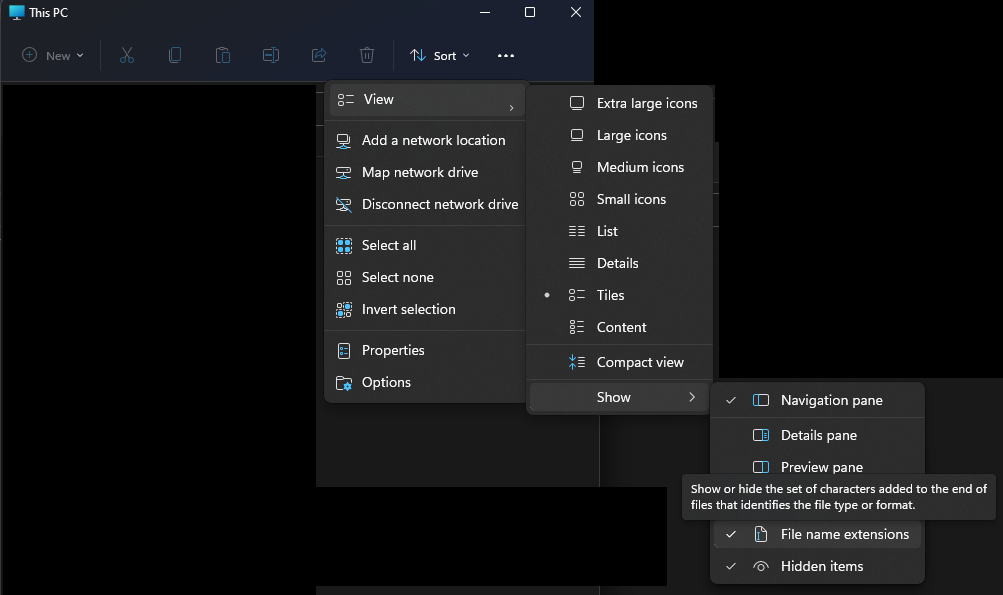
::::
:::: onglet Windows 10 / 8.1 / 8
- Lancez l'Explorateur de fichiers en ouvrant n'importe quel répertoire, comme celui de votre carte SD
- Cliquez sur l'option « Affichage » dans le menu du ruban
- Cochez l'option intitulée
Extensions de nom de fichier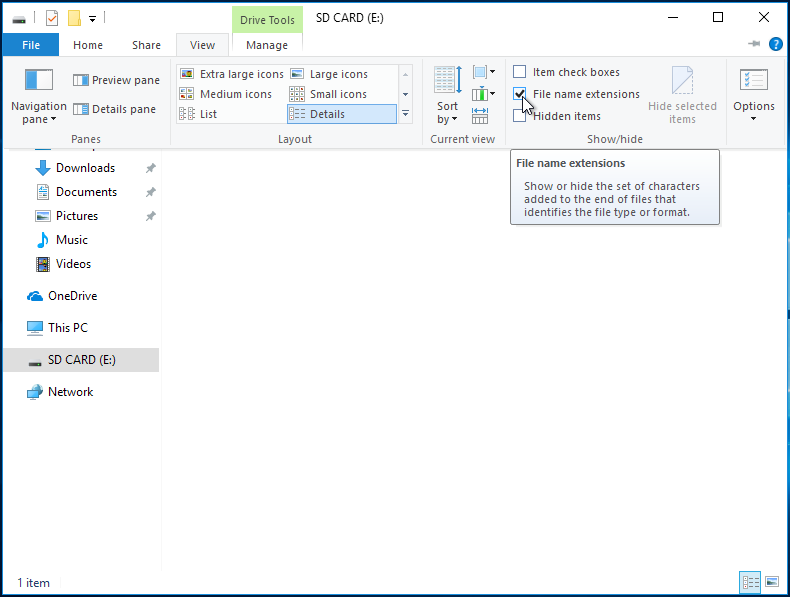
::::
:::: onglet Windows 7 / Vista / XP
- Ouvrez le menu Démarrer en cliquant dessus ou en utilisant la touche Windows
- Recherchez "Options des dossiers" et sélectionnez le résultat correspondant
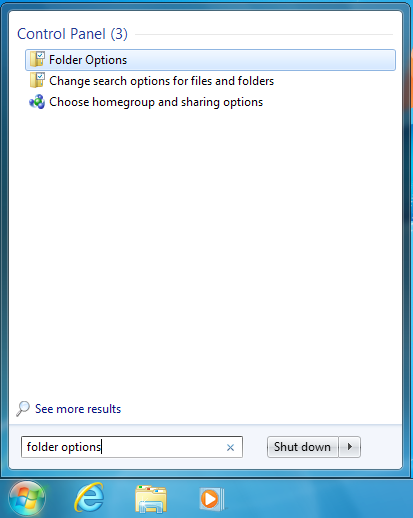
- Cliquez sur l'option « Affichage » en haut du menu Options des dossiers
- Assurez-vous que la case intitulée "Masquer les extensions pour les types de fichiers connus" n'est pas cochée ! Capture d'écran de la fenêtre "Options des dossiers" sur Windows 7 avec désactivée "Masquer les extensions pour les types connus" (/assets/images/windows-7-folder-options.png)
::::